win7系统print spooler服务未能正常启动的原因及解决方法
win7系统总提示打印机服务print spooler启动不了,print spooler是打印后台处理服务,即管理所有本地和网络打印队列及控制所有打印工作,遇此问题该怎么办?经过研究后,发现print spooler服务未能正常启动,可能是由于相关服务没有正常运行导致,可以往下参考一番。
具体方法如下:
1、展开任务栏左侧的开始菜单,打开【运行】选项;
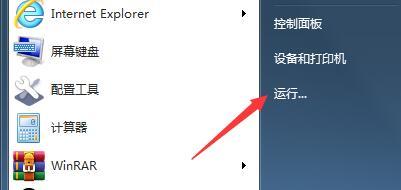
2、在弹出的新窗口中,输入【services.msc】命令并回车;
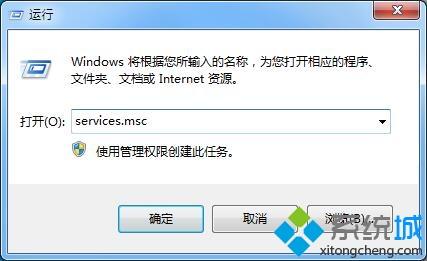
3、在服务列表中找到【Print Spooler】服务,双击打开;
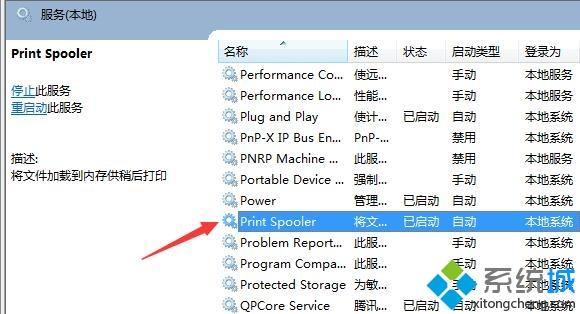
4、切换常规面板至【依存关系】选项卡,即可查看与之相关的服务项;
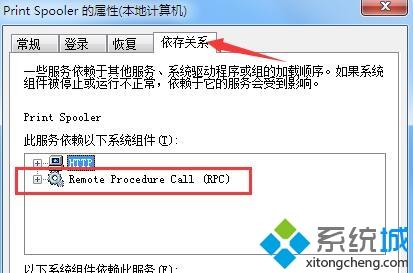
5、接着在服务类表中找到【Remote Procedurt Call (RPC)】项,双击打开;
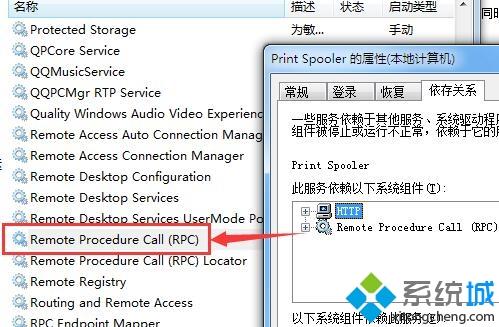
6、将启动类型修改为【自动】,并启动此服务;
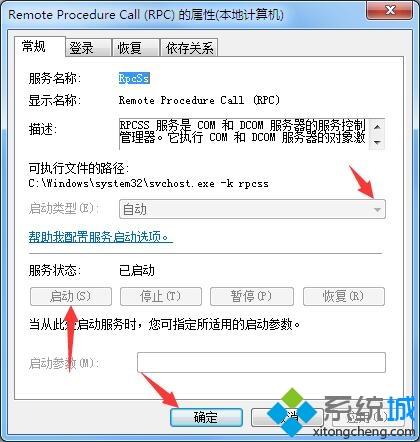
7、重新打开【Print Spooler】服务面板,更改启动类型为【自动】,便可以启动打印机服务了。
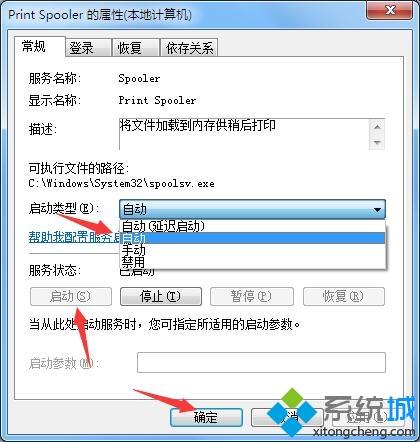
看完全部教程后,相信大家清楚知道win7系统print spooler服务未能正常启动的原因及解决方法,就能轻松解决此问题了。
我告诉你msdn版权声明:以上内容作者已申请原创保护,未经允许不得转载,侵权必究!授权事宜、对本内容有异议或投诉,敬请联系网站管理员,我们将尽快回复您,谢谢合作!










